Webhooks
En webkrok är ett HTTP-anrop som aktiveras av en händelse. Du kan använda webhooks för att aktivera snabbutlösarmoduler. Alla program som är anslutna till Internet och som tillåter HTTP-begäranden kan skicka webbböcker till Adobe Workfront Fusion.
Åtkomstkrav
| table 0-row-2 1-row-2 2-row-2 3-row-2 layout-auto html-authored no-header | |
|---|---|
| Adobe Workfront package |
Alla Adobe Workfront Workflow-paket och alla Adobe Workfront Automation and Integration-paket Workfront Ultimate Workfront Prime- och Select-paket med ytterligare köp av Workfront Fusion. |
| Adobe Workfront-licenser |
Standard Arbeta eller högre |
| Adobe Workfront Fusion-licens |
Operationsbaserad: Ingen Workfront Fusion-licens krävs Kopplingsbaserad (äldre): Workfront Fusion for Work Automation and Integration |
| Produkt | Om ni har ett Select- eller Prime Workfront-paket som inte innehåller Workfront Automation and Integration måste ni köpa Adobe Workfront Fusion. |
Mer information om informationen i den här tabellen finns i Åtkomstkrav i dokumentationen.
Mer information om Adobe Workfront Fusion-licenser finns i Adobe Workfront Fusion-licenser.
Använda en webkrok i Workfront Fusion
Så här använder du en webkrok för att ansluta en app till Workfront Fusion:
-
Lägg till modulen Webhooks > Custom Webhook för snabbutlösare i ditt scenario.
-
Klicka på Add bredvid Webkrok-fältet och ange ett namn för den nya webkroken.
-
(Valfritt) Klicka på Advanced Settings.
-
I fältet IP restrictions anger du en kommaavgränsad lista över IP-adresser som modulen kan ta emot data från.
-
Om du vill validera inkommande data markerar eller lägger du till den datastruktur du vill använda i fältet Datastruktur.
Mer information om datastrukturer finns i Datastrukturer.
-
I fältet Autentiseringsuppgifter kan du ange autentiseringsuppgifter som ska användas för auktorisering. Om du vill ange autentiseringsuppgifter klickar du på Lägg till och anger autentiseringsuppgifter.
-
Aktivera andra inställningar efter behov.
-
Klicka på Save
När du har skapat en webbkrok visas en unik URL. Det här är adressen som webbhoven skickar data till. Workfront Fusion validerar de data som skickas till den här adressen och skickar dem sedan för behandling i scenariot.
Konfigurera webbhakens datastruktur configure-the-webhook-s-data-structure
För att identifiera datastrukturen för inkommande nyttolast tolkar Workfront Fusion exempeldata som du skickar till den visade adressen. Du kan ange exempeldata genom att göra en ändring i tjänsten eller appen som får tjänsten eller appen att anropa webbkroken. Du kan till exempel ta bort en fil.
Du kan också skicka exempeldata via modulen HTTP > Make a request:
-
Skapa ett nytt scenario med modulen HTTP > Make a request
-
Konfigurera modulen med följande värden:
table 0-row-2 1-row-2 2-row-2 3-row-2 4-row-2 layout-auto html-authored no-header URL Ange webbkrokens URL. Du hittar den här URL:en i modulen Webhooks som du har använt för att konfigurera webkroken. Method POST Body type Raw Content type JSON (application/json) Request content Rå JSON förväntades i webkroken 
-
Öppna scenariot med modulen Webhooks på en separat webbläsarflik eller i ett separat fönster.
-
Klicka på Redetermine data structure i webbmodulen.
Du behöver inte bryta länken till andra moduler från webbhooks-modulen.
-
Växla till scenariot med modulen HTTP och kör det.
-
Växla tillbaka till scenariot med modulen Webhooks.
Ett Successfully determined-meddelande betyder att modulen har fastställt datastrukturen.

-
Klicka på OK om du vill spara datastrukturen.
Webkrokens objekt är nu tillgängliga på mappningspanelen för användning med efterföljande moduler i scenariot.
Webkrok-kön
Om en webkrok tar emot data och det inte finns något aktivt scenario som förväntar sig dessa data, lagras data i kön. När du har aktiverat scenariot bearbetas alla paket som väntar i kön sekventiellt.
Inkommande dataformat som stöds
Workfront Fusion stöder tre inkommande dataformat: Query String, Form Data och JSON.
Workfront Fusion validerar alla inkommande data mot den valda datastrukturen. Beroende på inställningarna för scenariot lagras data antingen i kön för bearbetning eller bearbetas omedelbart.
Om någon del av informationen inte godkänns vid valideringen returnerar Workfront Fusion en HTTP-statuskod på 400 och anger, i HTTP-svarets brödtext, varför inkommande data inte klarade valideringskontrollerna. Om valideringen av inkommande data lyckas returnerar Workfront Fusion statusen 200 Accepted.
Query String
GET https://app.workfrontfusion.com/wh/<yourunique32characterslongstring>?name=<yourname>&job=automate
Form Data
POST https://app.workfrontfusion.com/wh/<yourunique32characterslongstring>
Content-Type: application/x-www-form-urlencoded
name=<yourname>&job=automate
Multipart-formulärdata
POST https://app.workfrontfusion.com/wh/<yourunique32characterslongstring>
Content-Type: multipart/form-data; boundary=---generatedboundary
---generatedboundary
Content-Disposition: form-data; name="file"; filename="file.txt"
Content-Type: text/plain
Content of file.txt
---generatedboundary
Content-Disposition: form-data; name="name"
Workfront Fusion
---generatedboundary
För att kunna ta emot filer som är kodade med multipart/form-data måste du konfigurera en datastruktur med ett collection-typfält som innehåller de kapslade fälten name, mime och data. Fältet name är av typen text och innehåller namnet på den överförda filen. mime är en text-typ och innehåller en fil i MIME-format. Fältet data är av typen buffer och innehåller binära data för filen som överförs.
Mer information om MIME-format finns i MIME-moduler.
JSON
POST https://app.workfrontfusion.com/wh/<yourunique32characterslongstring>
Content-Type: application/json
{"name": "Workfront Fusion", "job": "automate"}
- Klicka på Add om du vill lägga till en ny webbkrok.
- Klicka på Show advanced settings.
- Klicka på JSON pass-through.
Webkrohuvuden
Aktivera Hämta begäranderubriker när du konfigurerar webkroken om du vill få åtkomst till webbhakens sidhuvuden.
- Klicka på Add om du vill lägga till en ny webbkrok.
- Klicka på Show advanced settings.
- Klicka på Get request headers.
Du kan extrahera ett visst rubrikvärde med kombinationen av funktionerna map() och get().
authorization från arrayen Headers[]. Formeln används i ett filter som jämför det extraherade värdet med den angivna texten för att skicka endast webhooks om det finns en matchning.
Svara på webhooks
Standardsvaret på ett webkrok-anrop är texten"Godkänd". Svaret returneras till appen som anropade webkroken när den anpassade webkrosmodulen kördes.
Testa svaret på en webkrok
-
Inkludera modulen Custom Webhook i ditt scenario.
-
Lägg till en ny webbkrok i modulen.
-
Kopiera webkroks-URL:en till Urklipp.
-
Kör scenariot.
Blixtikonen i modulen Custom Webhook ändras till snurrande punkter. Detta visar att modulen nu väntar på webkrok-anropet.
-
Öppna ett nytt webbläsarfönster, klistra in den kopierade URL:en i adressfältet och tryck på Enter.
Modulen Custom Webhook aktiveras och webbläsaren visar en ny sida.
Om du vill anpassa webkroks svar ska du använda modulen Webkrok Response.
Modulens konfiguration innehåller två fält: Status och Body.
-
Fältet Status innehåller HTTP-svarsstatuskoder som 2xx för Slutfört (till exempel
200för OK), 3xx för Omdirigering (till exempel307för tillfällig omdirigering), 4xx för klientfel (till exempel400för Felaktig begäran) och så vidare. -
Fältet Body innehåller allt som accepteras av webkrockens anrop. Det kan vara enkel text, HTML, XML, JSON och så vidare.
note tip TIP Vi rekommenderar att du ställer in rubriken Content-Typepå motsvarande MIME-typ:text/plainför oformaterad text,text/htmlför HTML,application/jsonför JSON,application/xmlför XML och så vidare. Mer information om MIME-typer finns i MIME-moduler.
Tidsgränsen för att skicka ett svar är 5 minuter. Om svaret inte är tillgängligt inom den perioden returnerar Workfront Fusion statusen"200 Accepted".
Exempel på HTML-svar
| table 0-row-2 1-row-2 2-row-2 layout-auto html-authored no-header | |
|---|---|
| Status | 2xx lyckad HTTP-statuskod, t.ex. 200 |
| Body | HTML code |
| Custom headers |
>
|

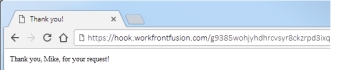
Exempel på omdirigering
| table 0-row-2 1-row-2 layout-auto html-authored no-header | |
|---|---|
| Status | 3 x omdirigerings-HTTP-statuskod, t.ex. 303 |
| Custom headers |
>
|

Webkroks-inaktivering
Webhooks inaktiveras automatiskt om något av följande gäller:
- Webbkroken har inte varit ansluten till något scenario på mer än fem dagar
- Webkroken används bara i inaktiva scenarier, som har varit inaktiva i mer än 30 dagar.
Inaktiverade webhooks tas bort och avregistreras automatiskt om de inte är anslutna till några scenarier och har inaktiverats i över 30 dagar.
Felsökning
Saknade objekt på mappningspanelen
Om några objekt saknas i mappningspanelen i inställningarna för modulerna efter modulen Webhooks > Custom Webhook klickar du på modulen Webhooks>Custom Webhook för att öppna dess inställningar och sedan på Re-determine data structure:

Följ sedan de steg som beskrivs i avsnittet Konfigurera webkrockens datastruktur i den här artikeln.